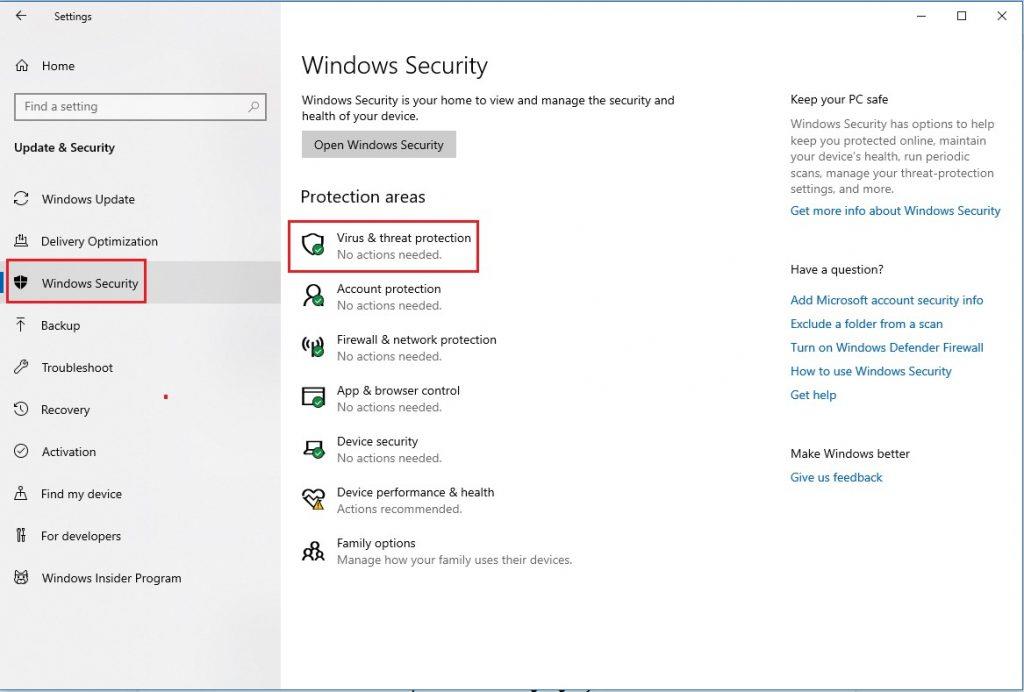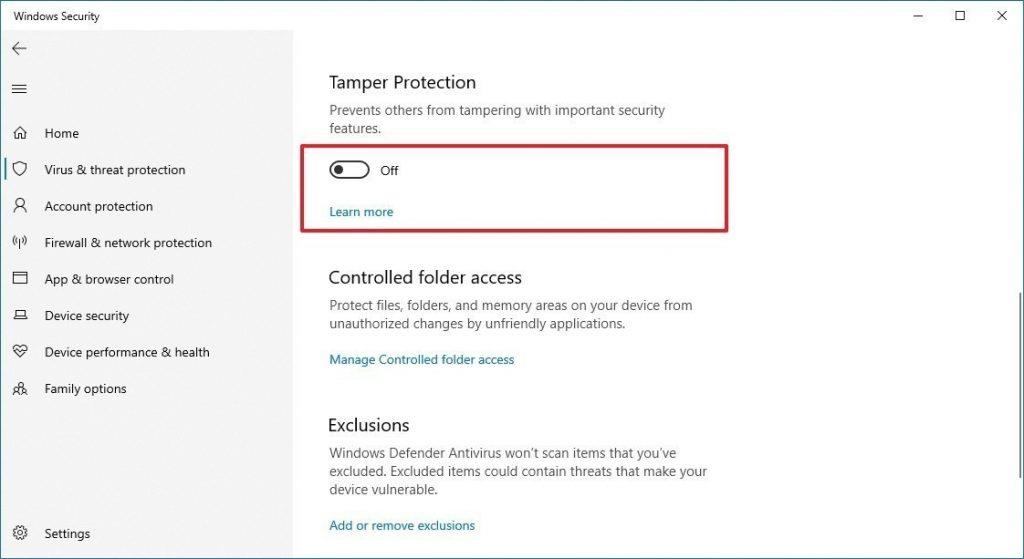Če želite svojo varnost v računalniku z operacijskim sistemom Windows upravljati brez uporabe ukazov, morate vedeti o funkciji zaščite pred posegi, dodani v sistemu Windows 10 s posodobitvijo maja 2019. Windows različica 1903 ima vgrajen varnostni sistem za zaščito vašega računalnika. Zmožnost upravljanja teh varnostnih nastavitev bi lahko zagotovila več nadzora.
Z varnostjo Windows lahko upravljate z vsemi nastavitvami za spreminjanje varnostnih funkcij, kot so požarni zid Windows, Windows Defender in drugo. Kaj pa, če nastavitve ne morejo zagotoviti zaščite, ki bi jo morale zagotoviti?
No, Microsoft je rešil težavo. S posodobitvijo maja 2019 je Windows 10 dodal še eno funkcijo, zaščito pred posegi. Ta funkcija je zasnovana tako, da zagotavlja dodatno varnost za zaščito aplikacije Windows Security pred neodobrenimi spremembami, ki se ne uporabljajo neposredno prek aplikacije Windows Security.
S tem se izognete zlorabi varnostnih funkcij v sistemu Windows. V primeru, da zlonamerna aplikacija v vašem računalniku Windows poskuša spremeniti varnostne nastavitve, bo ta funkcija blokirala poskuse sprememb.
Opomba: Funkcija lahko povzroči nekaj težav, ko poskušate spremeniti varnostne nastavitve prek ukazne vrstice, tj. z ukaznim pozivom ali PowerShell.
Če pa želite naprednejšo varnost, morate varnostne nastavitve upravljati z drugo aplikacijo, za to pa morate imeti svobodo omogočiti ali onemogočiti funkcijo zaščite sistema Windows pred nedovoljenimi posegi. Ena najboljših varnostnih aplikacij, ki jih lahko imate v sistemu Windows, je Advanced System Protector . Ne samo, da ščiti vaš računalnik pred virusi, zlonamerno programsko opremo in vohunsko programsko opremo, temveč vam pomaga tudi, da se znebite neželene oglasne programske opreme in orodnih vrstic.
V tej objavi smo navedli dva načina za omogočanje ali onemogočanje funkcij zaščite pred posegi v sistemu Windows 10.
1. način: koraki za omogočanje/onemogočitev zaščite pred nedovoljenimi posegi z uporabo varnosti sistema Windows
Če želite omogočiti ali onemogočiti funkcijo zaščite pred posegi v sistemu Windows 10, uporabite te korake:
1. korak: Pojdite na gumb Start.
2. korak: V iskalno vrstico vnesite Windows Security in pritisnite Enter.
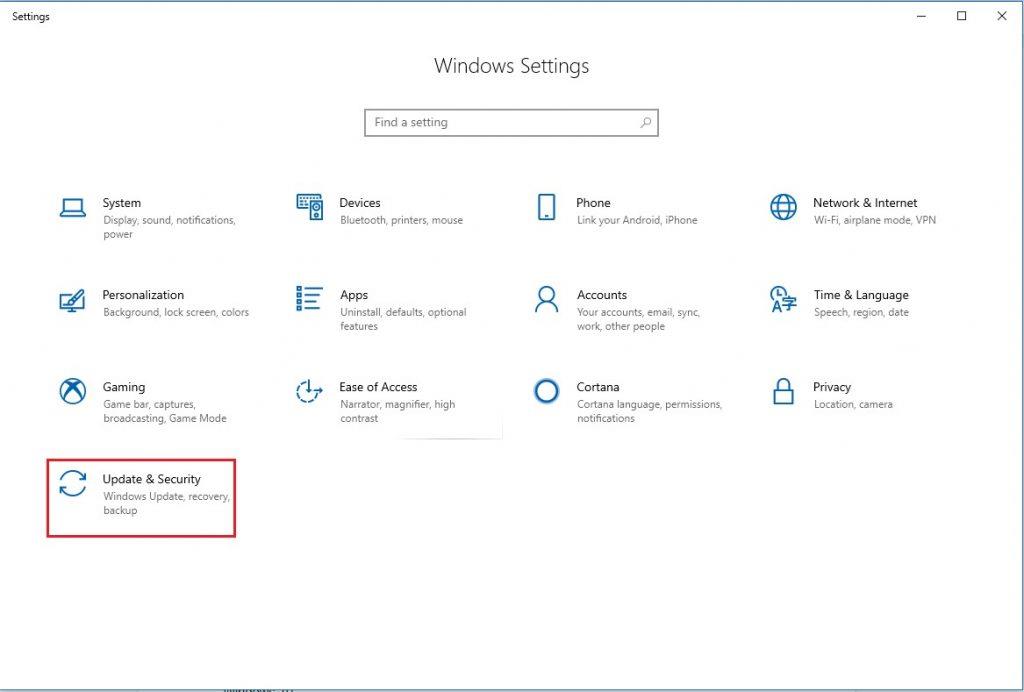 Opomba: Pritisnite Windows in I, da odprete okna z nastavitvami, nato pojdite na Posodobitev in varnost, nato kliknite Varnost sistema Windows na levi strani podokna.
Opomba: Pritisnite Windows in I, da odprete okna z nastavitvami, nato pojdite na Posodobitev in varnost, nato kliknite Varnost sistema Windows na levi strani podokna.
3. korak: Pojdite na Zaščita pred virusi in grožnjami.
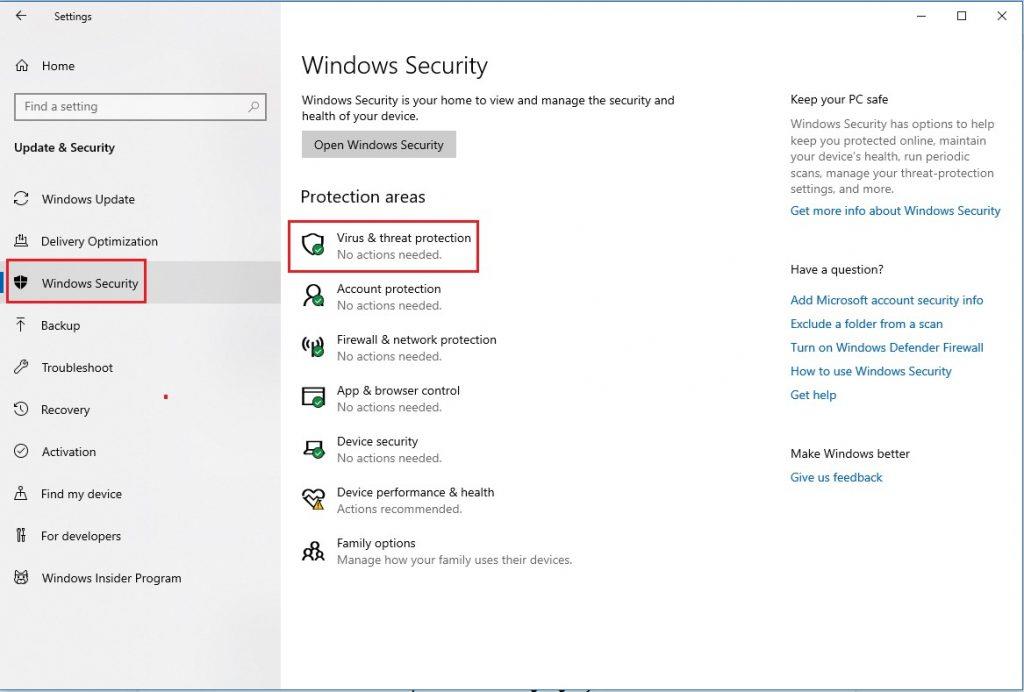
4. korak: Na Zaščita pred virusi in grožnjami poiščite in kliknite možnost Upravljanje nastavitev.

5. korak: Poiščite stikalo za zaščito pred nedovoljenimi posegi in ga izklopite s klikom na preklopno stikalo.
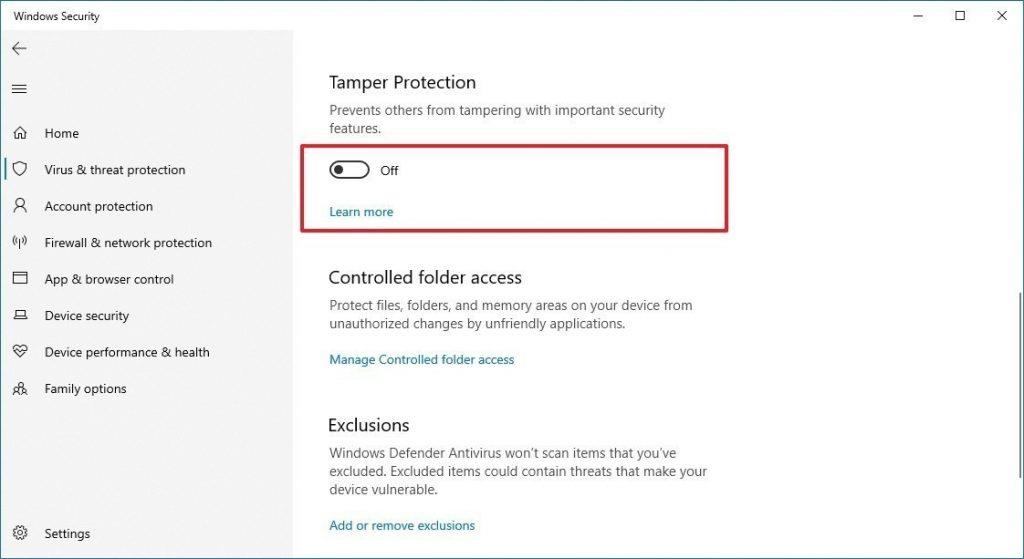
Ko končate, lahko spremenite varnost Windows z drugo aplikacijo ali aplikacijo ukazne vrstice, kot sta PowerShell in ukazni poziv.
Če želite omogočiti funkcijo zaščite pred posegi, da zagotovite, da nič ne more spremeniti vaše varnosti Windows, potem morate iti v razdelek Zaščita pred virusi in grožnjami v Varnostnem sistemu Windows.
Pritisnite Windows in jaz skupaj, da dobite nastavitve.
Pod Nastavitve->Nastavitve sistema Windows-> Zaščita pred virusi in grožnjami-> Upravljanje nastavitev-> Zaščita pred posegi
Kliknite na preklopno stikalo, da vklopite funkcijo.
Zdaj je Windows 10 pripravljen za zaščito varnosti vašega računalnika. Zdaj niti uporabniki niti zlonamerne aplikacije ne morejo spreminjati pomembnih nastavitev, kot so spremljanje vedenja, zaščita v realnem času in drugo.
Preberite tudi: -
Windows 10 proti Windows 7: Kateri je ... Windows 10 proti Windows 7: Kateri je najboljši operacijski sistem. Tukaj smo primerjali Windows 10 z Windows 7, tako da ...
2. način: onemogočite/omogočite zaščito pred posegi z urejevalnikom registra
Zaščito pred posegi lahko onemogočite z urejevalnikom registra, če želite spremeniti varnostne nastavitve sistema Windows, ko uporabljate aplikacijo drugega proizvajalca.
Sledite tem korakom, da onemogočite/omogočite zaščito pred posegi:
1. korak: skupaj pritisnite tipko Windows in R, da dobite okno Zaženi. Vnesite Regedit in pritisnite tipko Enter.
2. korak: Poiščite HKEY_LOCAL_MACHINE-> Programska oprema-> Microsoft
3. korak: Pod Microsoftom poiščite Windows Defender in nato Funkcije.
4. korak: V desnem podoknu poiščite zaščito pred nedovoljenimi posegi
5. korak: Dvokliknite nanj, da preverite podatke o vrednosti.
Morati prebrati:-
8 edinstvenih funkcij v sistemu Windows 10 Enterprise in ...
V naslednjem oknu zagotovite, da so podatki o vrednosti 0, da onemogočite funkcijo, in 1, če želite funkcijo omogočiti.
Na ta način lahko onemogočite ali omogočite funkcijo zaščite pred posegi v sistemu Windows 10. F
Vam je bil članek všeč? Če je odgovor pritrdilen, delite svoje misli v spodnjem razdelku za komentarje.

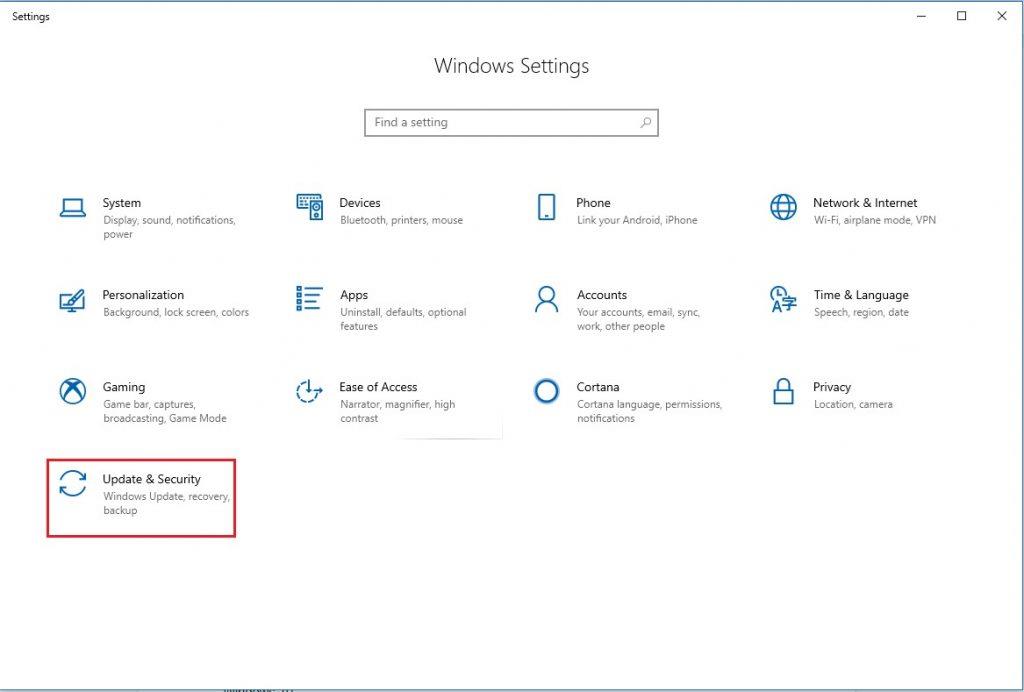 Opomba: Pritisnite Windows in I, da odprete okna z nastavitvami, nato pojdite na Posodobitev in varnost, nato kliknite Varnost sistema Windows na levi strani podokna.
Opomba: Pritisnite Windows in I, da odprete okna z nastavitvami, nato pojdite na Posodobitev in varnost, nato kliknite Varnost sistema Windows na levi strani podokna.